
A Windows Explorer lassú működése mappák megnyitásakor, még akkor is, ha elegendő idő telt el a rendszer indítása után, hogy minden háttérszolgáltatás és program elinduljon, a régi merevlemezekkel rendelkező számítógépeken ez teljesen természetes lehet. Ennek oka az alacsony adatátviteli sebesség és az elavult interfész a régi HDD-k csatlakoztatásához. De ha a rendszer felfedezője lelassul a modern HDD-kkel rendelkező számítógépeken, ez aggodalomra ad okot. A modern számítógépes eszközökön, még ha a hagyományos merevlemezes költségvetésű laptopok is, az Intéző ablakban az adatokhoz való hozzáférésnek azonnal meg kell történnie. Ha a felfedező lelassul a mappák megnyitásakor, miközben a feladatkezelő nem jeleníti meg a rendszer erőforrásainak 100% -os betöltését, először antivíruskeresést kell végeznie a probléma kijavításához, vagy ellenőrizze, hogy a számítógépen nincs olyan rosszindulatú program, amely befagyasztást okozhat. karmester. Ha nincsenek vírusok és egyéb rosszindulatú objektumok a rendszerben, és a Windows Explorer néhány másodpercre lefagy, amikor megnyitja a mappákat, és a „Futás” üzenet látható a felfedező címsorában, a probléma több oka lehet. Fontolja meg őket.
1. Illesztőprogramok telepítése
Az Intéző ablakban lévő hosszú adatbetöltés oka lehet az alapvető számítógép-összetevők elavult illesztőprogramjai. Frissíteni kell az alaplap illesztőprogramjait.
2. Hibás cserélhető adathordozó
A vezető működését akadályozhatja a számítógéphez csatlakoztatott hibás cserélhető adathordozók - flash meghajtók, SD-kártyák, DVD-k, USB-HDD-k, hálózati csatlakoztatott tárolók stb. Csatlakoztatás esetén a számítógép megpróbálja leolvasni a hibás adathordozóktól az adatokat, és a vezető legjobb pár másodpercre történő lefagyása lesz a helyzet legjobb eredménye. A legrosszabb esetben a rendszer lefagyhat, és csak egy forró újraindítás szükséges. Tesztelni kell a vezető működését csatlakoztatott cserélhető eszközök nélkül, és ha minden rendben van, akkor cserélhető adathordozókkal kell foglalkoznia.
3. Problémák a merevlemezzel
A Windows Explorer lefagyhat, ha problémák merülnek fel a merevlemezzel - amikor a HDD túlmeleged vagy más problémák merülnek fel. Ezen problémák egyike az adatátviteli hibák a merevlemez SATA felületén keresztül. Ebben az esetben a felfedező befagyasztását a mappa tartalmának a fájlikonok fokozatos, lassú rajzolásával, valamint a Windows halálának időszakos kék képernyőjével lehet megnyitni. Milyen hibákat okozhat az adatátvitel a SATA interfészen keresztül? Általában ezek a merevlemez és az alaplap csatlakoztatásának problémái - törött érintkezőkkel vagy sérült vezetékekkel, a SATA adatkábelkel (az elején elhasználódott vagy hibás lehet), az alaplap vagy a merevlemez sérült SATA portjaival. Lehet, hogy a SATA adatkábel egyszerűen visszahúzódott a számítógép működése közben fellépő rezgések miatt. Ki kell kapcsolni a számítógépet, kinyitni a tokot, és szorosan dugni a kábelcsatlakozókat az alaplap és a merevlemez SATA portjaiba..
 SATA merevlemez
SATA merevlemezHa ez a módszer nem oldja meg a problémát, akkor ellenőrizze a lemezt a szabványos Windows Chkdsk segédprogrammal. Ha az utóbbi eredmények hiábavalók, akkor meg kell diagnosztizálnia a merevlemezt az S.M.A.R.T. technológia segítségével. Magáról, az S.M.A.R.T. diagnosztizálására használt programokról, valamint az indikátorok értékeinek megfejtéséről lásd a webhely külön cikkét. Az ebben a cikkben tárgyalt összes program megjeleníti a merevlemezek hőmérsékletét, és egyikük, a CrystalDiskInfo funkcionálissága mellett a hőmérséklet figyelésére, a kritikus értékek megváltoztatására és a számítógép kikapcsolására is lehetőséget nyújt, amikor ezek az értékek elérték.
Visszatérve a Windows Intéző lefagyásának egyik lehetséges okaihoz - egy adatátviteli hiba a SATA felületen keresztül. Például az S.M.A.R.T. diagnosztikai eredményeiben A HDDScan program ezt a hibát "199 Ultra DMA CRC Error Count" -ként fogja feltüntetni, és az SATA-interfészen keresztüli adatátvitel során bekövetkezett hibák számát a paraméter legrosszabb értéke jelzi..

A Hard Disk Sentinel program olyan termék, amely inkább a hétköznapi felhasználókra koncentrál, nem pedig a professzionális rendszermérnökökre, és ablakában látni fogja a probléma részletes leírását, valamint egy bizonyos számú adatátviteli hibát a SATA interfészen keresztül. Ráadásul a Hard Disk Sentinel, amint az az alábbi képen látható, javaslatokat nyújt a felismert problémára vonatkozóan..
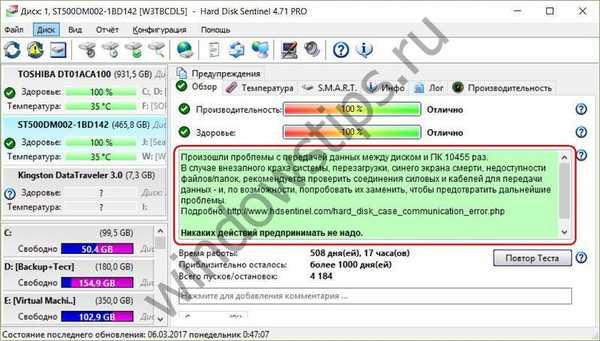 Merevlemez-jelző
Merevlemez-jelzőMi a teendő, ha a merevlemez diagnosztikája során hibákat találtam az SATA interfészen keresztüli adatátvitel során? Egy ilyen helyzet egyszerű következménye lehet a SATA-kábel cseréje, mivel ez egy fillért fizet. Ha van például egy másik SATA-kábel, amelyet egy ideig kölcsönöztek egy másik számítógéptől, akkor cserélheti rá az aktuális kábelt a Windows Intéző működésének tesztelésére és az S.M.A.R.T diagnosztika megtekintésére. Ha a probléma nem a kábelben található, akkor a következő lépés az alaplap SATA-portjának tesztelése úgy, hogy a kábelt egy másik SATA-porthoz csatlakoztatja. A legrosszabb eredmény a merevlemez sérült SATA-portja. Ezt ellenőrizheti, ha a meghajtót egy másik számítógéphez csatlakoztatja. Ha ebben az esetben az S.M.A.R.T. hiba jelenik meg a SATA interfészen keresztüli adatátvitel során, a merevlemezt egy szervizközpontba kell vinni, miután a fontos adatokat előzőleg egy alternatív adathordozóra mentette..
4. Alternatívája a Windows Intézőnek
Mi lenne a régi lassú merevlemezek tulajdonosaival, valamint azokkal, akiknek a szerviz központjában lévő merevlemezeket véget vettek, vagy olyan összeg javítását kérték, amely miatt az eszköz újraértékelése veszteséges? A Windows Intéző alternatívájaként átmeneti megoldás lehet a fájlkezelőkkel való együttműködés. Természetesen nem oldják meg a karcos CD / DVD-ROM meghajtóba helyezett illesztőprogramok problémáját, valamint a vezetők hasonló okait, azaz a fagyokat és a fékeket. De ha a problémás merevlemez még hosszabb ideig működhet, a fájlkezelők kissé felgyorsítják az adatokhoz való hozzáférést. Például a népszerű fájlkezelő, a Total Commander, különösen a lassú merevlemezek esetében, a fájlok ikonjának megjelenítésének részleges vagy teljes megtagadását írja elő az adatokhoz való gyorsabb hozzáférés érdekében..
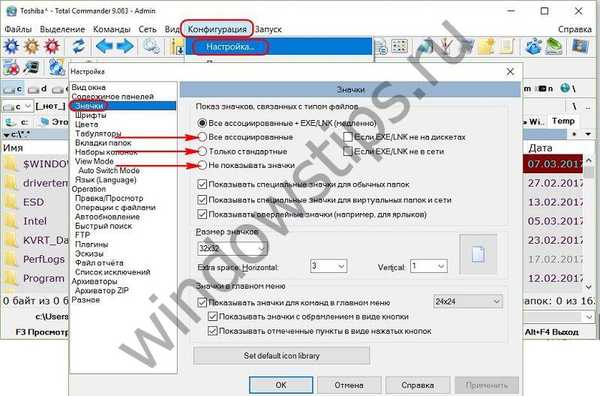 Teljes parancsnok
Teljes parancsnok Remek napot!











